知道怎么在Word 2013中插入任意行列矩阵吗?不清楚的朋友,下文就是Word 2013中插入任意行列矩阵的方法步骤,快来学习一下吧。
Word 2013中插入任意行列矩阵的方法步骤

我们需要先打开Word 2013软件,点击上方功能区里的 插入
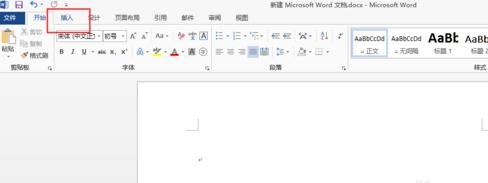
然后我们需要进入插入选项卡,点击右边公式选项
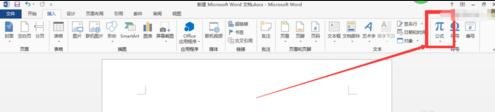
接下来我们进入公式设计界面,点击右侧矩阵选项

这时候我们进入矩阵选择,(我们这里选择括号矩阵来演示)点击括号矩阵
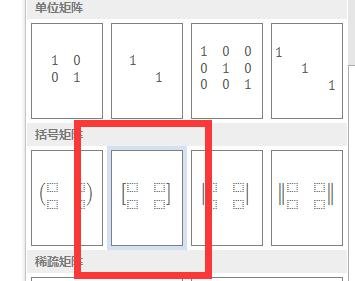
然后我们插入,2*2的矩阵;
再右键点击矩阵,弹出菜单 选择插入功能
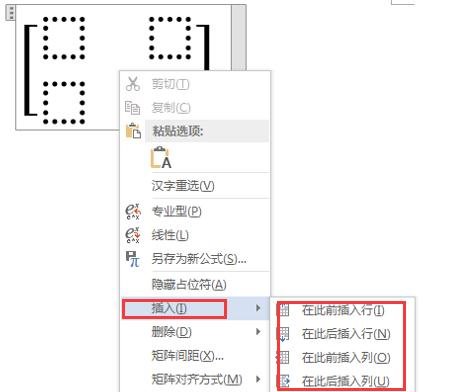
这里选择插入一行和一列做演示···
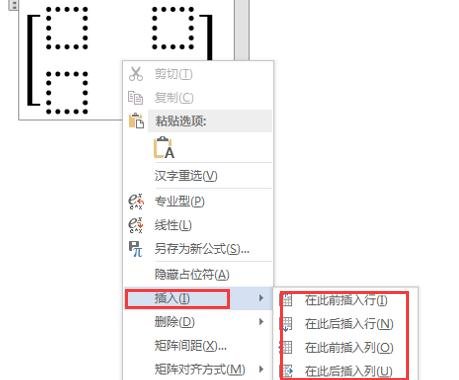
然后在占位符内编辑你想输入的内容··
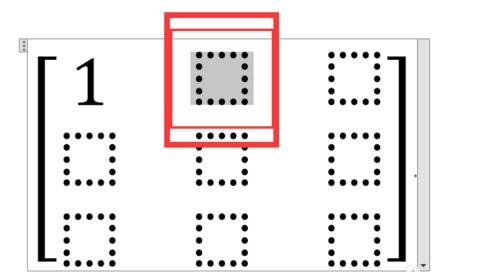
最后一步成功插入矩阵。
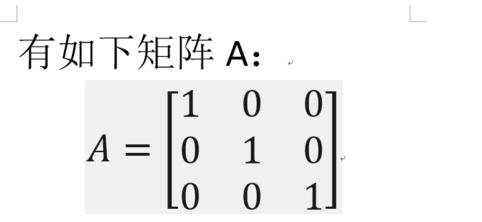
上文就是Word 2013中插入任意行列矩阵的方法步骤,相信在座的伙伴们应该都学会啦!








